- Pogreška 0xC00D3E8E povezan je s datoteke kao što su MP4datoteke, MP3, a posebno dokumenti datoteke.
- Prvo, morate ponovno pokrenuti računalo. Ponekad, sigurno aplikacije ili pozadinski procesi može uzrokovati pogreškapotaknuti.
- Ako želite saznati više o administratorskim pravima, imamo nekoliko drugih članaka o ovoj temi.
- Došao do našeg Čvorište za pogreške u sustavu Windows 10 za opsežnu zbirku stručnih članaka i vodiča o načinu rješavanja ove vrste problema.
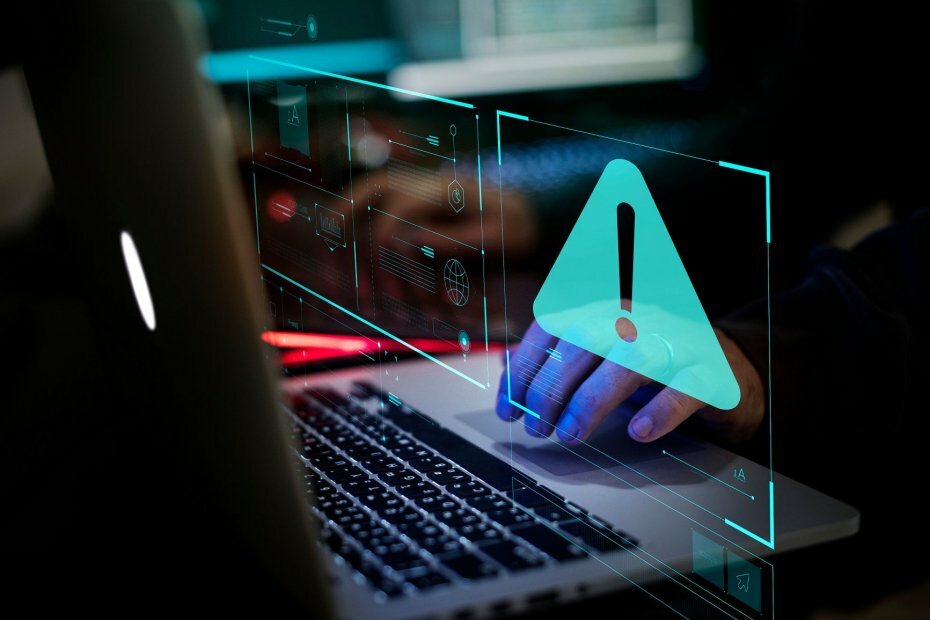
Ovaj softver će održavati i pokretati upravljačke programe, čime će se zaštititi od uobičajenih računalnih pogrešaka i kvara hardvera. Provjerite sve svoje upravljačke programe u 3 jednostavna koraka:
- Preuzmite DriverFix (ovjerena datoteka za preuzimanje).
- Klik Započni skeniranje pronaći sve problematične upravljačke programe.
- Klik Ažuriranje upravljačkih programa kako biste dobili nove verzije i izbjegli kvarove u sustavu.
- DriverFix je preuzeo 0 čitatelji ovog mjeseca.
želiš li ispraviti pogrešku 0xC00D3E8E? Danas ćemo vam točno pokazati kako to učiniti.
Pogreška 0xC00D3E8E povezana je s datotekama poput MP4 datoteka, MP3-a, a posebno s dokumentima.
Ova pogreška ograničava dopuštenje datoteke samo za čitanje, dakle, kad god se pokuša urediti medijski kreirana kartica datoteka, pogreška 0xC00D3E8E: Svojstvo je samo za čitanjejavlja se.
Ova se pogreška događa zbog nedavnog ažuriranja sustava Windows i / ili oštećenih sistemskih datoteka. Tim za Windows izvješća sastavio je provjerena rješenja za rješavanje problema 0xC00D3E8E.
Kako mogu popraviti pogrešku u sustavu Windows 10 0xC00D3E8E?
- Ponovo pokrenite računalo
- Pokrenite SFC skeniranje
- Pokrenite DISM
- Stvorite novi korisnički račun
- Ponovo pokrenite explorer.exe u upravitelju zadataka
- Pokrenite alat za rješavanje problema s ažuriranjima sustava Windows
- Pokrenite Obnavljanje sustava u sigurnom načinu
- Pokrenite automatsko popravljanje
- Vratite svoj OS
- Steknite vlasništvo nad medijskom datotekom
1. rješenje: Ponovo pokrenite računalo
Prvo, trebate ponovno pokrenite računalo odmah nailazite na pogrešku 0xC00D3E8E. Ponekad određene aplikacije ili pozadinski procesi mogu uzrokovati upit o pogrešci.
Nakon ponovnog pokretanja računala, možete pokušati urediti informacije stvorene na mediju o datoj datoteci. Ovo bi trebalo riješiti problem.
Međutim, možda ćete htjeti trajni popravak kako ne biste dosljedno ponovno pokrenuli računalo kad god želite uređivanje medijskih datoteka; stoga možete prijeći na druga rješenja u nastavku.
Rješenje 2: Pokrenite SFC skeniranje
Kao što smo ranije rekli, pogrešku 0xC00D3E8E možda uzrokuju oštećene sistemske datoteke.
U međuvremenu uslužni program SFC (System File Checker) skenira sistemske datoteke radi provjere kršenja datoteka integriteta; nakon što otkriju probleme sa bilo kojom sistemskom datotekom, SFC ih odmah popravlja.
Evo kako pokrenuti SFC skeniranje:
- Pritisnite Windows + Q i upišite cmd.
- Iz rezultata pretraživanja desnom tipkom miša pritisnite Command Prompt i odaberite Run as Administrator.

- Pojavit će se novi cmd prozor. Upišite sfc / scannow i pritisnite tipku Enter.
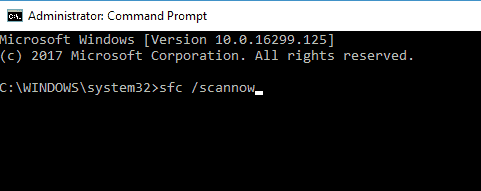
- Pričekajte dok postupak skeniranja i popravka ne završi.
Uz to, trebali biste pokrenuti i CHKDSK na tvrdom disku; ovaj se postupak čisti povezan s diskom pogreške na računalu. Evo kako izvesti CHKDSK:
- Idite na Start> Upišite naredbeni redak> Desnom tipkom miša kliknite ga i odaberite Pokreni kao administrator.

- Sada upišite CHKDSK C: / F.
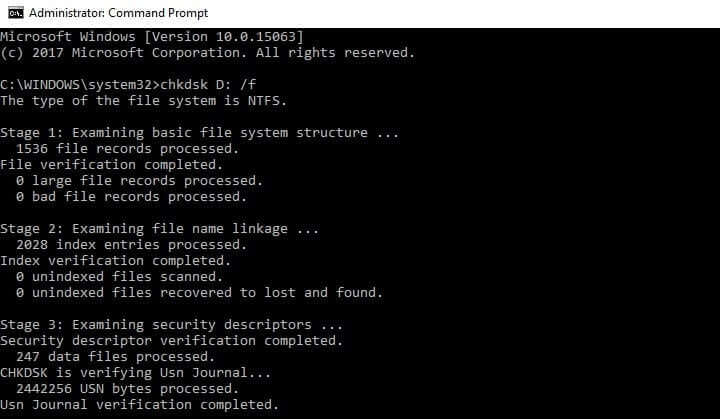
- Stoga u naredbeni redak upišite CHKDSK C: / R bez navodnika i pritisnite tipku Enter.
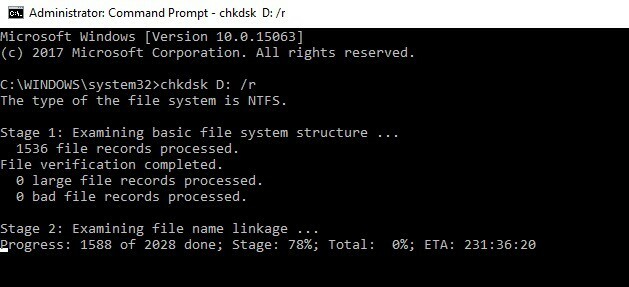
- Nakon postupka CHKDSK, ponovo pokrenite računalo.
Rješenje 3: Pokrenite DISM
Zbog nekoliko problema i procesa na računalu sa sustavom Windows, sistemske datoteke mogu biti slomljene ili odvojene.
DISM (Deployment Image Servicing and Management) alat je koji se koristi i za skeniranje i rješavanje problema oštećenih sistemskih datoteka.
Evo kako pokrenuti DISM u sustavu Windows:
- Pritisnite Windows tipku + X i pokrenite Command Prompt (Admin).
- Kopirajte i zalijepite sljedeću naredbu u naredbeni redak:
- exe / Online / Cleanup-image / Restorehealth
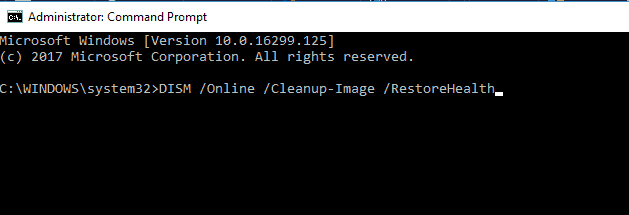
- U slučaju da DISM ne može dobiti datoteke na mreži, pokušajte upotrijebiti instalacijski USB ili DVD. Umetnite medij i upišite sljedeću naredbu:
DISM.exe / Online / Cleanup-Image / RestoreHealth / Izvor: C: RepairSourceWindows / LimitAccess
- Obavezno zamijenite C: RepairSourceWindows put vašeg DVD-a ili USB-a.
Bilješka: Obavezno zamijenite izvorni put popravka svojim.
4. rješenje: Stvorite novi korisnički račun
Izrađeno je stvaranje novog korisničkog računa, a zatim uređivanje medijskih podataka datoteke kako bi se ispravila pogreška 0xC00D3E8E. Stoga biste mogli razmisliti o stvaranju novog korisničkog računa na Windows računalu.
Slijedite ove korake za stvaranje novog korisničkog računa:
- Idite na Postavke.
- Odaberite Računi, a zatim s lijeve strane odaberite Ostale korisničke račune.
- Odaberite Dodaj račun.
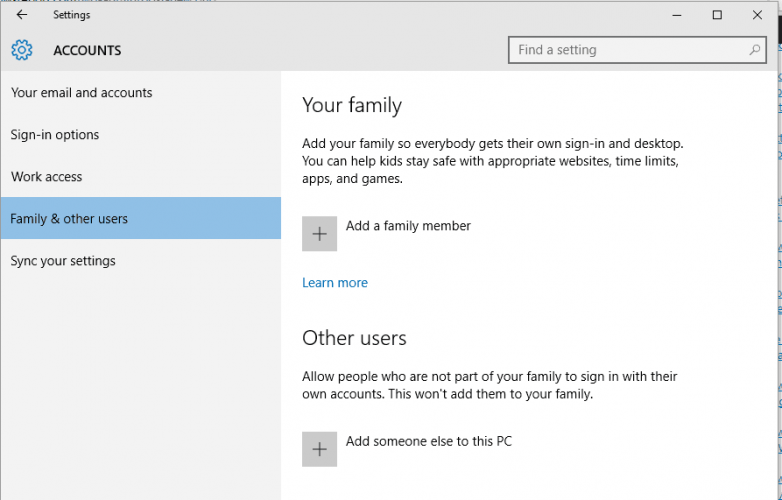
- Unesite korisničko ime i pritisnite Next.
- Kliknite Finish.
- Odjavite se s trenutnog računa i prijavite se na novi račun.
Bilješka: Nakon toga provjerite možete li uređivati informacije o medijskoj datoteci stvorene na mediju. Međutim, ako se pogreška 0xC00D3E8E i dalje javlja, prijeđite na sljedeće rješenje.
Rješenje 5: Ponovo pokrenite explorer.exe u upravitelju zadataka
Drugi način popravljanja pogreške 0xC00D3E8E je ponovnim pokretanjem Windows Explorera.
Evo kako to učiniti:
- Pritisnite Ctrl + Alt + Delete i otvorite Upravitelj zadataka.
- Kliknite karticu Proces, pronađite explorer.exe i prekinite ga.
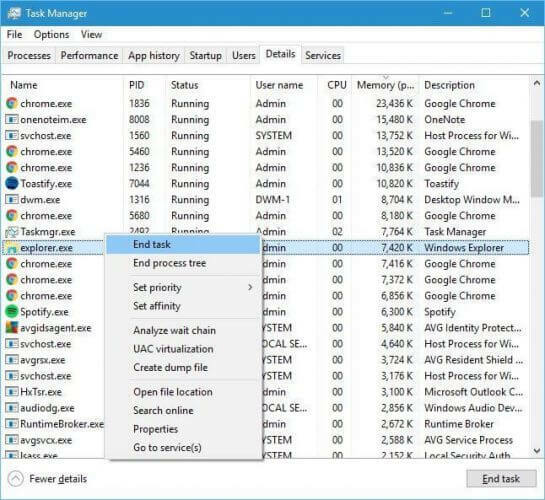
- Kliknite karticu Aplikacije, a zatim Novi zadatak.
- Unesite explorer.exe i pritisnite enter.
6. rješenje: Pokrenite alat za rješavanje problema s ažuriranjima sustava Windows
Zbog neuspjeha ažuriranja sustava Windows, mogla bi se pojaviti i pogreška 0xC00D3E8E.
Alat za rješavanje problema sa sustavom Windows Update je Windows 10’Ugrađeni program koji rješava probleme koji proizlaze iz najnovijih ažuriranja sustava Windows.
Evo kako pokrenuti alat za rješavanje problema:
- Idite na Start
- U okvir za pretraživanje upišite Rješavanje problema
- Kliknite Rješavanje problema
- U lijevom oknu kliknite Prikaži sve
- Odaberite Windows Update
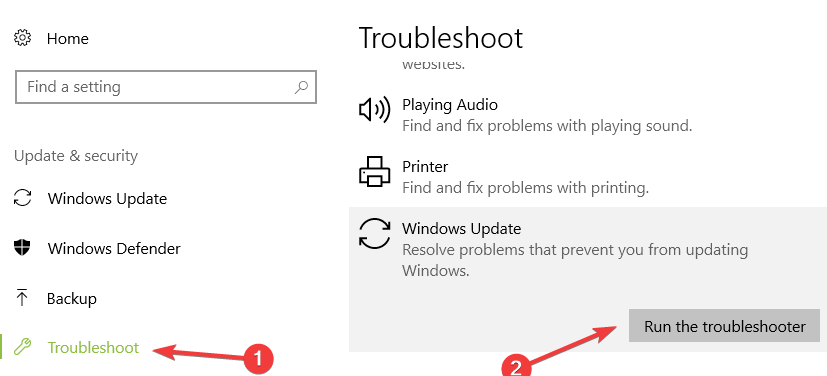
- Kliknite Dalje da biste pokrenuli alat za rješavanje problema s uslugom Windows Update, a zatim slijedite upute na zaslonu
Ako i dalje ne možete popraviti pogrešku 0xC00D3E8E ili nakon pokretanja alata za rješavanje problema s uslugom Windows Update, isprobajte sljedeće rješenje.
Rješenje 7: Pokrenite Vraćanje sustava u sigurnom načinu
Pokretanje vraćanja sustava također može ispraviti pogrešku 0xC00D3E8E vraćanjem na točku prije nedavnih ažuriranja sustava Windows. Siguran način pokreće računalo sa sustavom Windows u ograničenom načinu rada bez pojave pogrešaka.
Slijedite ove korake za pokretanje vraćanja sustava u sigurnom načinu:
- Isključite računalo i ponovno ga uključite.
- Dođite do opcije Pokreni u sigurnom načinu i pritisnite Enter.
- Idite na Start> Upišite obnavljanje sustava, a zatim pritisnite Enter.
- Slijedite upute za povratak na određenu točku vraćanja.
- Pričekajte da se postupak dovrši, a zatim ponovno pokrenite sustav.
Bilješka: Provjerite jeste li u mogućnosti identificirati datum točke vraćanja prije nego što se problemi s pogreškama ne isključe voskom. Vraćanje sustava ne utječe na vaše datoteke, dokumente i osobne podatke.
Alternativno, možete uređivati informacije o medijima i također pristupiti kartici stvorenoj u medijima u sigurnom načinu.
Rješenje 8: Pokrenite automatsko popravljanje
Automatski popravak ispravlja nekoliko pogrešaka na OS Windows 10, posebno pogreška 0xC00D3E8E.
Dakle, ako želite pokrenuti automatsko popravljanje, u tu svrhu morate imati spreman instalacijski DVD za Windows.
Evo kako to učiniti:
- Umetnite instalacijski DVD za podizanje sustava Windows, a zatim ponovo pokrenite računalo.
- Pritisnite bilo koju tipku za pokretanje s CD-a ili DVD-a kada se to zatraži da nastavite.
- Odaberite svoje jezične postavke i kliknite Dalje.
- Kliknite Popravak računala u donjem lijevom kutu.
- Na zaslonu za odabir opcija kliknite Rješavanje problema> Kliknite Napredna opcija> Automatsko popravljanje ili popravak prilikom pokretanja. Zatim pričekajte da se Windows Automatski / Popravci pri pokretanju dovrše.

- Ponovo pokrenite računalo i pokrenite sustav Windows.
Rješenje 9: Vratite svoj OS
Donji OS Windows poput Windows 8.1, Windows 8 i Windows 7 ne susreće se s problemima poput pogreške 0xC00D3E8E.
Osim toga, Windows 10 ima mnoštvo problema koji mogu biti frustrirajući.
Dakle, možda biste trebali razmisliti o prelasku na niži OS Windows kako biste izbjegli bezbroj problema.
Slijedite ove korake za vraćanje OS-a Windows na niže verzije:
- Idite na Start> tip postavke > pokrenite Postavke.
- Idite na izbornik Ažuriranje i sigurnost.

- Odaberite karticu Oporavak.
- Kliknite gumb Početak rada pod opcijom Vrati se na Windows 7/8 / 8.1.
- Slijedite upute da biste završili procese vraćanja na stariju verziju.
Bilješka: Netaknuta datoteka Windows.old (pohranjena u C: Windows.old) važna je potreba za vraćanjem na stariju verziju.
Rješenje 10: Steknite vlasništvo nad medijskom datotekom
Drugi način rješavanja ovog problema s pogreškom je stjecanje vlasništva nad dotičnom medijskom datotekom. To bi trebalo riješiti problem pogreške.
Evo kako to učiniti:
- Pronađite svoju podatkovnu datoteku i kliknite je desnom tipkom miša. Na izborniku odaberite Svojstva.
- Idite na karticu Sigurnost i kliknite gumb Napredno.
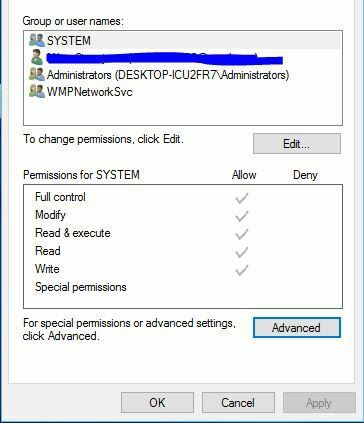
- Provjerite odjeljak Vlasnik. Ako je Vlasnik postavljen na nepoznato korisničko ime, kliknite vezu Promijeni.
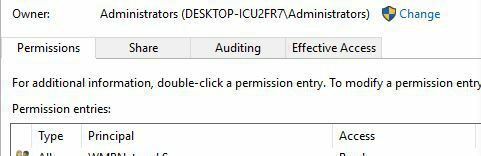
- U polje Enter the object name za odabir unesite svoje korisničko ime i kliknite Check Names. Ako je vaše korisničko ime točno, kliknite U redu da biste spremili promjene.
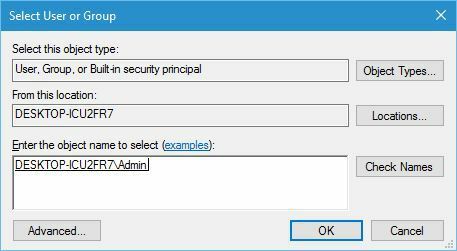
- Promijenit će se vlasnički odjeljak. Obavezno dodijelite potpunu kontrolu svom korisničkom računu. Pritisnite Apply i OK za spremanje promjena.
Nakon preuzimanja vlasništva nad podatkovnom datotekom pogreška bi trebala biti u potpunosti riješena.
Preporučujemo vam instalirajte najnovija ažuriranja sustava Windows na svoje računalo - to je zato što nedavna ažuriranja sustava Windows sadrže zakrpe koje rješavaju nekoliko problema, poput pogreške 0xC00D3E8E u sustavu Windows 10.
Nadamo se da su vam gore navedena rješenja pomogla da riješite problem s pogreškom 0xC00D3E8E. Komentirajte u nastavku ako imate pitanja.
- Što je samo za čitanje?
Često postavljana pitanja
Pogreška 0xC00D3E8E povezana je s datotekama poput MP4 ili MP3 datoteka, a posebno s datotekama dokumenata. Ova pogreška ograničava dozvolu datoteke samo za čitanje. Ako se mape vrate samo za čitanje, evo kako možete riješiti ovaj problem.
Započnite ponovnim pokretanjem računala i pokretanjem SFC skeniranja. Ako se problem nastavi, pročitajte naš vodič za ispravljanje pogreške 0xC00D3E8E.
Samo za čitanje je atribut datoteke koji sustav ili korisnik dodijeljuje datoteci. Samo za čitanje znači da se datoteka može otvoriti ili pročitati samo. Ako se neki od vaših dokumenata prikažu kao samo za čitanje, to možete popraviti pomoću naš vodič.


